Galaxy S5'e Android 5.0 Lollipop nasıl yüklenir?
Galaxy S5 için yayınlanan Android 5.0 güncellemesini beklemek istemiyorsanız yükleme talimatına göz atabilirsiniz.

Samsung bir süredir görüntü ve videolar eşliğinde yayınlanan Android 5.0 Lollipop güncellemesini 2014 yılı tepe modellerinden Galaxy S5 için resmen başlattı. Samsung geleneği bozmayarak bir kez daha güncellemeyi ilk olarak Polonya’da (şirketin en önemli yazılım ekiplerinden biri bu ülkede) dağıtıma sundu.
Google’ın Android 5.0’la birlikte işletim sistemine dahil ettiği Materyal Tasarım’ın etkilerini yeni TouchWiz arayüzünde fazlasıyla hissediyoruz. Animasyonlar, yeni renk düzenleri ve tabii ki kendisini ciddi manada hissettiren performans artışı güncelleme öne çıkan yenilikler oldu.
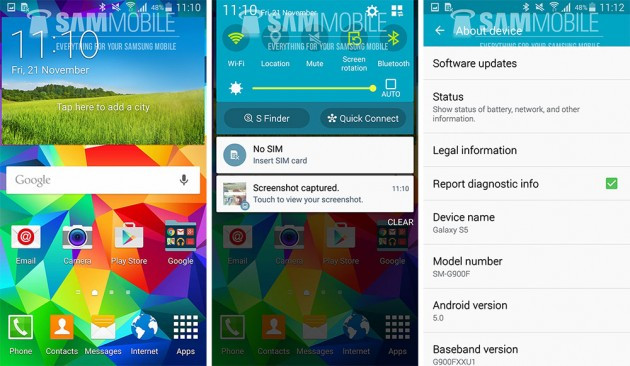
Yeni çalışma motoru ART’yi Dalvik’e tercih eden Google, bu sayede cihazların hem performansını artırıyor hem de pil verimliliği sağlıyor. Güncelleme sonrası henüz pil konusundaki düşüncelerimizi yazmak için erken fakat sistemdeki performans artışı gözle görülür seviyede.
Parmak iziyle kili açma ekranı, kart tarzı bildirim ekranı, yeni renk düzenleri ve değişime uğrayan yazı tipi Galaxy S5’te karşımıza çıkan diğer yenilikler oldu. Android 4.4.2 ve Android 5.0 yüklü Galaxy S5’in ekran görüntülerini farklı bir haberde detaylı şekilde karşılaştıracağız ancak öncesinde dilerseniz Galaxy S5’e Android 5.0’ın nasıl yüklendiğine göz atalım.
Not: Yayınlanan ROM ülkemizde satışta olan SM-900FQ kod adlı Galaxy S5 ile uyumludur.
Yükleme Talimatı;
1- Buradan Galaxy S5 için yayımlanan Android 5.0 Lollipop resmi sürümünü indirin. ROM dosyasını indirebilmeniz için SamMobile sitesine üye olmanız gerekiyor.
2- ya da Odin v3.09 ROM yükleme aracını indirin.
3- İndirdiğiniz ROM ve Odin dosyasını ZIP'ten çıkarın, masaüstüne ya da masaüstünde açtığınız bir klasöre taşıyın.
4- Telefonunuzu kapatın ve telefonunuzun Home + Güç + Ses Kısma tuşlarına aynı anda basarak Download modunu açın. Karşınıza gelen uyarıyı ses yükseltme tuşuna basarak geçin.
5- Telefonu USB kablosu ile bilgisayara bağlayın. İlk defa bağlıyorsanız bir süre Driver’ların yüklenmesini bekleyin. Telefon ve Odin arasındaki bağlantı sağlandıktan sonra indirdiğiniz ROM dosyasını Odin'in sürümüne bağlı olarak AP ya da PDA kısmına yerleştirin. Odin v3.09'da AP bölümü yer alıyor.
Not: Odin üzerinde re-partition bölümü işaretli olmayacak.
6- Start butonuna tıklayın ve ROM’un yüklenmesini bekleyin. Yükleme işlemi 3-5 dakika kadar sürecektir. Ayrıca ilk açılış her zamankinden daha uzun olacaktır.
Yükleme işlemiyle ilgili ve yükleme sonrası kafanıza takılan tüm soruları yorumlar kısmından yöneltebilirsiniz.








